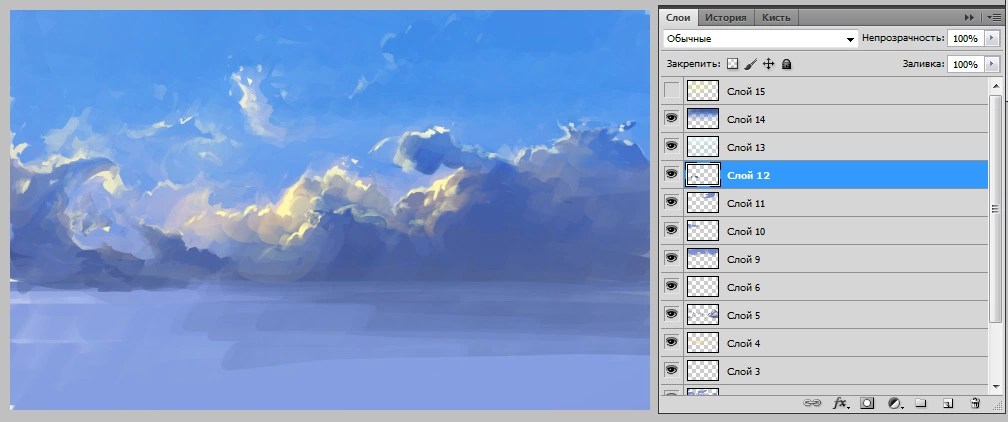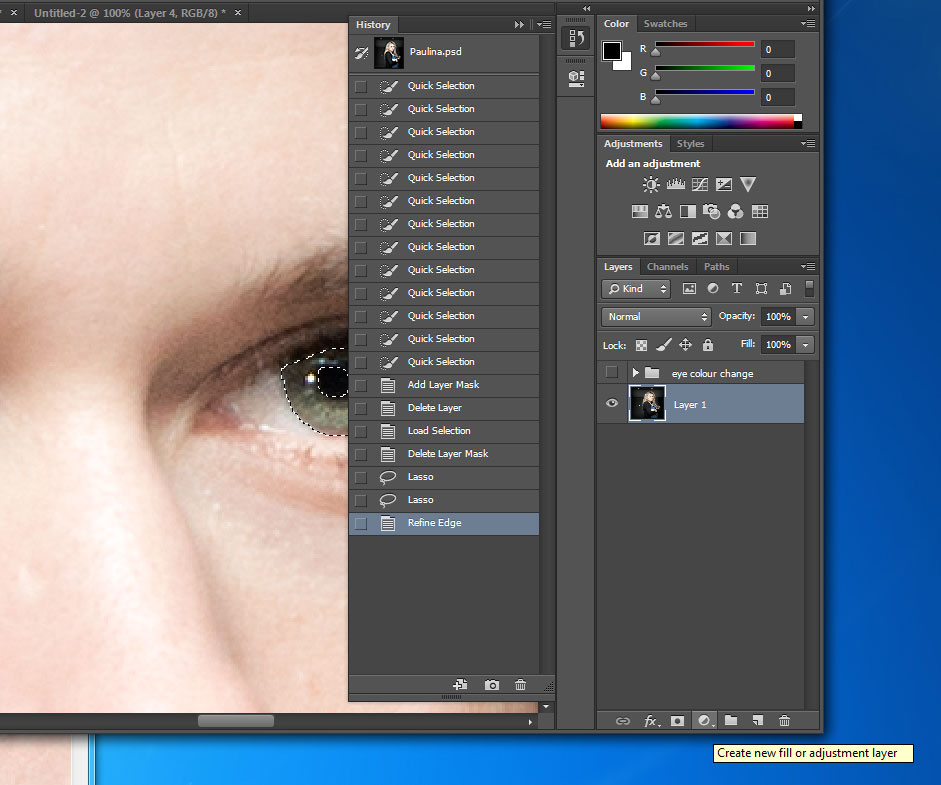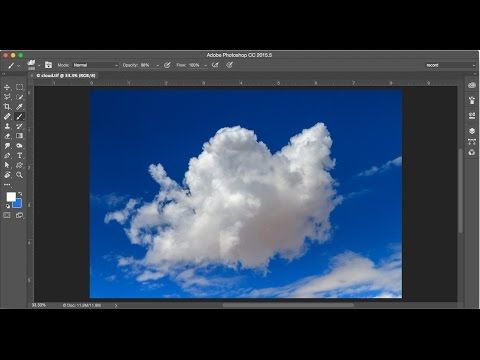Как поменять цвет линии в фотошопе
Главная » Разное » Как поменять цвет линии в фотошопе
Как в фотошопе поменять цвет линии. Как изменить цвет в фотошопе
Замена цвета в Фотошопе – процесс несложный, но увлекательный. В этом уроке научимся менять цвет различных объектов на картинках.
Первый способ заменить цвет это воспользоваться готовой функцией в фотошопе «Заменить цвет» или «Replace Color» на английском.
Я покажу на простейшем примере. Этим способом можно изменить цвет цветов в фотошопе, а также любых других объектов.
Возьмем иконку и откроем её в фотошопе.
Мы заменим цвет на любой другой интересующий нас. Для этого заходим в меню «Изображение — Коррекция — Заменить цвет (Image — Adjustments — Replace Color)» .
Появляется диалоговое окно функции замены цвета. Сейчас мы должны указать, какой цвет будем менять, для этого активируем инструмент «Пипетка» и кликаем ей по цвету. Вы увидите, как этот цвет отобразится в диалоговом окне в верхней части, которая озаглавлена как «Выделение» .
Внизу заголовок
В данном случае можно поставить на максимум. Он будет захватывать весь цвет на изображении.
Настройте параметры «Замены цвета» — на цвет который хотите видеть вместо заменяемого.
Я сделал зеленый, задав параметры «Цветовой тон» , «Насыщенность» и «Яркость» .
Когда будете готовы заменить цвет — нажмите «ОК» .
Так мы поменяли один цвет на другой.
2 способ
Второй способ по схеме работы, можно сказать, идентичен первому. Но мы его рассмотрим на более трудном изображении.
Для примера я выбрал фотографию с машиной. Сейчас я покажу, как заменить цвет автомобиля в фотошопе.
Как всегда нам нужно указать какой цвет мы будем заменять. Для этого можно создать выделение, использовав функцию цветовой диапазон.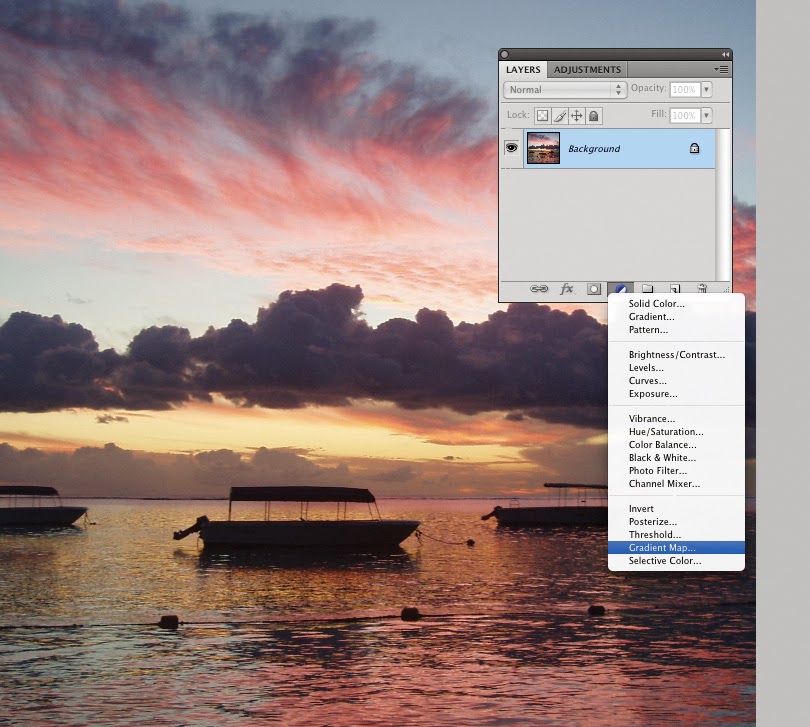
Заходим в меню «Выделение — Цветовой диапазон (Select — Color Range)»
Далее остается кликнуть по красному цвету машины и мы увидим, что функция его определила — окрасила белым цветом в окне предпросмотра. Белый цвет показывает какая часть изображения выделена. Разброс в данном случае можно настроить на максимальную величину. Нажмите «ОК» .
После того как вы нажмете «ОК» , вы увидите как создалось выделение.
Теперь можно менять цвет выделенному изображению. Для этого воспользуйтесь функцией – «Изображение — Коррекция — Цветовой тон/Насыщенность (Image — Adjustments — Hue/Saturation)» .
Появится диалоговое окно.
Сразу поставьте галочку на параметр «Тонирование» (внизу справа). Теперь используя параметры «Цветовой тон, Насыщенность и Яркость»
Все. Цвет заменился.
Если на изображении остались участки исходно цвета, то процедуру можно повторить.
3 способ
Изменить цвет волос в Фотошопе можно еще одним способом.
Гениальные разработчики жемчужины Adobe, наверное, и не подозревали, что инструмент «Замена цвета» в «Фотошопе» станет среди прочих функций одним из лидеров по частоте использования.
Перекрашивающая кисть
Кисточку с названием «Замена цвета»/Color Replacement вы найдете в группе инструментов «Кисть» (в версии Photoshop CS3 и моложе). Этот инструмент хорош своей простотой (для перекрашивания объектов можно обойтись без трудоемкого выделения), но в тоже время не совсем предсказуем.
По сути, этот заменитель цвета с курсором в форме кружочка с крестиком работает как обычная кисть, закрашивая область первым с сохранением текстурных и структурных особенностей изображения, но с некоторыми оговорками.
Во-пе
Выбрать и изменить цвета | Учебные пособия по Adobe Photoshop
Что вы узнали: Использование палитры цветов
1. Щелкните поле «Цвет переднего плана» в нижней части панели «Инструменты», чтобы открыть палитру цветов.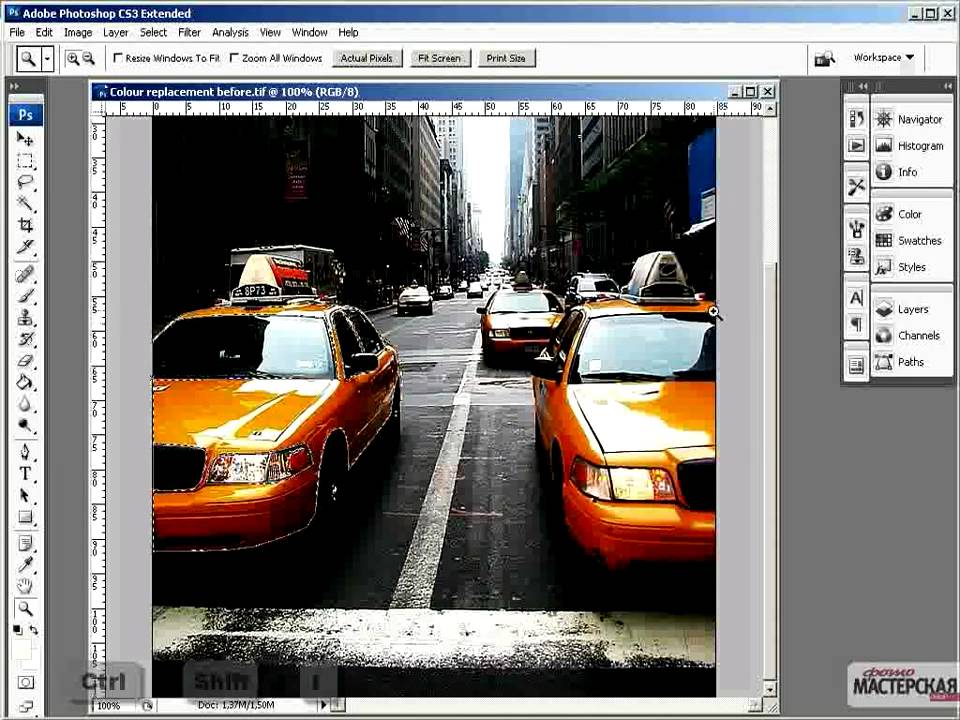
Вариант A. В палитре цветов перетащите вертикальный ползунок, чтобы выбрать оттенок (цвет). Затем щелкните точку в большом цветовом поле, чтобы выбрать яркость и насыщенность этого цвета.
Вариант Б. Введите точные значения цвета в поля цвета HSB, RGB, CMYK или шестнадцатеричный.
Вариант C. В открытой палитре цветов наведите указатель мыши на открытое изображение. Ваш курсор превратится в пипетку. Щелкните в любом месте изображения, чтобы выбрать цвет под курсором.
2. Щелкните OK, чтобы закрыть палитру цветов. Выбранный вами цвет появится в поле «Цвет переднего плана» в нижней части панели «Инструменты» и будет готов к использованию.
Для использования цветной панели
Если вы не видите панель «Цвет» на экране, перейдите в строку меню и выберите «Окно»> «Цвет».
- Панель «Цвет» действует как мини-палитра цветов, в которой вы можете выбрать оттенок цвета с помощью ползунка, а затем настроить яркость и насыщенность в поле цвета.

- Панель «Цвет» не предлагает столько вариантов, как палитра цветов, но преимущество этой панели в том, что вы можете оставить ее открытой на экране для быстрого доступа.
Выбор цвета из предустановленных образцов цвета на панели «Образцы»
1.Если вы не видите панель «Образцы» на экране, перейдите в строку меню и выберите «Окно»> «Образцы».
2. Щелкните образец (цветной квадрат) на панели «Образцы», чтобы изменить цвет переднего плана на выбранный цвет образца.
.
Как изменить цвет в фотошопе (абсолютно всего!)
Хотите изменить цвет объекта, неба, земли?
В Photoshop можно изменить цвет чего угодно. И для этого доступно множество различных инструментов.
В этой статье я научу вас изменять цвет в Photoshop.
Как изменить цвет в Photoshop
Начнем с изменения цвета объекта. Монахи на этой фотографии одеты в мантии, но цвета не совпадают.
Монахи на этой фотографии одеты в мантии, но цвета не совпадают.
Я хочу, чтобы обе мантии были одного цвета.
Шаг 1: Цветовой диапазон
Во-первых, давайте быстро выберем цвет, который мы хотим изменить, в данном случае более яркий оранжевый халат.
Перейдите к «Выбрать» в верхнем меню и выберите «Цветовой диапазон…».
Выберите «Образцы цветов» из раскрывающегося меню.
Курсор изменится на пипетку. Теперь нажмите на цвет, который вы хотите изменить на своей фотографии.В моем случае оранжевое одеяние левого монаха.
На миниатюре предварительного просмотра вы можете увидеть свой выбор. Белые области являются частью выделения.
Теперь перетащите ползунок «Нечеткость» влево или вправо, чтобы добавить или удалить из выделения. Он не обязательно должен быть идеальным. Мы сделаем это на следующем шаге.
Чем больше вы сдвинете вправо, тем больше оттенков оранжевого будет выделено.
Для примера оставлю 100. Щелкните «ОК». Так выглядит моя подборка сейчас.
Щелкните «ОК». Так выглядит моя подборка сейчас.
Шаг 2: Отредактируйте выделение в режиме быстрой маски
Необходимо отредактировать выделение, потому что некоторые из более темных оттенков оранжевого на мантии не выбраны.
Щелкните значок «Редактировать в режиме быстрой маски» на панели инструментов. Появится красный оверлей.
На панели «Каналы» щелкните глаз рядом со слоем RGB. Красный оверлей изменится на черно-белый.
Если вы не видите панель «Каналы», перейдите в «Окно» в верхнем меню и выберите «Каналы».
Теперь вы можете увидеть, где нужно отредактировать выделение. Белые области являются частью выделения.
Выберите малярную кисть на панели инструментов. Теперь начните рисовать черным или белым цветом. Цель состоит в том, чтобы выделить чистым белым цветом объект, цвет которого вы хотите изменить.
Вы можете легко переключаться между черным и белым с помощью ярлыка «X».
Мой выбор теперь выглядит так.
Когда вы закончите, еще раз нажмите на глаз рядом со слоем RGB в «Каналы».
Затем снова щелкните значок «Редактировать в режиме быстрой маски» на панели инструментов, и появится выбор.
Шаг 3: оттенок / насыщенность
Щелкните значок «Создать новую заливку или корректирующий слой» и выберите «Цветовой тон / Насыщенность…».
.
Как изменить цвет изображения
Чтобы придать фотографии дополнительную выразительность, попробуйте увеличить насыщенность цвета.
Создание корректирующего слоя оттенка / насыщенности
Перейдите на панель «Слои», щелкните значок «Создать новый слой заливки или корректирующего слоя» и выберите «Цветовой тон / насыщенность». Это добавляет корректирующий слой оттенка / насыщенности, который вы можете использовать для настройки цвета без постоянного изменения базовой фотографии.
Выберите настройки оттенка / насыщенности
Выбрав корректирующий слой «Цветовой тон / насыщенность» на панели «Слои», перейдите на панель «Свойства», чтобы получить доступ к элементам управления для этой настройки.
Перетащите ползунок «Насыщенность» вправо, чтобы сделать все цвета на фотографии более яркими. Если из-за этого некоторые цвета выглядят слишком насыщенными, перетащите ползунок «Насыщенность» назад влево.
Настройка цветового диапазона
Чтобы ограничить настройку оттенка / насыщенности определенным цветовым диапазоном, на панели «Свойства» перейдите в меню с надписью «Мастер» и выберите диапазон цветов, например синий.
Перетащите ползунок «Насыщенность» вправо, и только синий цвет на всем изображении станет более ярким.Перетаскивание ползунка «Яркость» или «Оттенок» теперь повлияет только на синий цвет.
Используйте инструмент целевой корректировки
Более конкретный способ насыщения определенного диапазона цветов — это инструмент «Целенаправленная настройка».
Щелкните инструмент «Целенаправленная корректировка» на панели «Свойства».
Щелкните цвет на фотографии, удерживая кнопку мыши нажатой, перетащите вправо на фотографии. Это насыщает только диапазон цветов по всей фотографии, который похож на цвет, по которому вы щелкнули.
Это насыщает только диапазон цветов по всей фотографии, который похож на цвет, по которому вы щелкнули.
На панели «Свойства» еще раз щелкните инструмент «Целенаправленная корректировка», чтобы отключить этот инструмент.
Сохраните свою работу
Сохраните изображение в формате PSD или TIFF, чтобы сохранить слои.
Хотите изменить настройку?
Если вы хотите изменить настройку в любое время, дважды щелкните значок настройки в дальнем левом углу корректирующего слоя «Цветовой тон / насыщенность», чтобы снова открыть элементы управления «Цветовой тон / насыщенность» на панели «Свойства».
.
Изменяем погодные условия на изображении
Пример выполнен в старой версии программы AKVIS LightShop.
Узнать больше о текущей версии программы можно здесь.
Автор примера Héctor Calle E.
Шафтсбери (Shaftesbury) — спокойный населенный пункт Англии. Здесь живут обычные люди и, как любые другие обычные люди со всех уголков земли, перед выходом из дома они слушают прогноз погоды и остаются очень недовольны, когда на улице их ждет совсем не то, что обещали по радио или телевизору.
Попробуем изменить предсказания синоптиков городка Шафтсбери и подорвать их авторитет у местных жителей, используя AKVIS LightShop и Adobe Photoshop.
| Исходное изображение | Результат |
- Шаг 1. Откроем фотографию в редакторе.
- Шаг 2.
 Для начала изменим небо. Для этого его, конечно же, нужно его выделить.
Для начала изменим небо. Для этого его, конечно же, нужно его выделить.
Можно использовать любой инструмент выделения.
В Photoshop легче всего это сделать в режиме Быстрой маски (Quick Mask), в который можно перейти, нажав на кнопку.
Так как при работе в этом режиме впоследствии будет выделена та область изображения, которая осталась незакрашенной, то для того, чтобы выделить небо, будем закрашивать все остальное изображение. Выберем на панели инструментов Карандаш (Pencil) и проведем линию ниже самого неба.
- Если выбран режим Маскированные области («Masked Areas»),
выделенными окажутся участки, не отмеченные красным цветом - Если выбран режим Выделенные области («Selected Areas»),
выделенными окажутся участки, отмеченные красным цветом;Как видно из настроек, можно менять и цвет-индикатор областей, и его прозрачность.

Немного о настройках Быстрой маски в Photoshop:
Настройки открываются двойным щелчком по иконке Быстрой маски.
Мы используем настройки по умолчанию («Masked Areas»). Поэтому будем закрашивать все, кроме неба.
Выберем инструмент Заливка (Paint Bucket) и щелкнем левой кнопкой мыши ниже нарисованной нами границы. В итоге нижняя часть изображения закрасится полупрозрачным красным цветом. Но это произойдет только в том случае, если нарисованная граница не имела разрывов, иначе зальется все изображение, а этого совсем не нужно.
Теперь выйдем из режима Быстрой маски в Обычный режим редактирования
(Standard Mode), нажав на кнопкуУ нас получилось выделенное небо.
Осталось его перекрасить.
- Если выбран режим Маскированные области («Masked Areas»),
- Шаг 3. Изменим цвет неба. Превратим спокойное вечернее небо в мрачное грозовое.
На панели инструментов нажмем кнопку Основной цвет (Set foreground color) и в диалоговом окне Палитра цветов (Color Picker) выберем оттенок синего цвета на свое усмотрение.
 Для подтверждения выбора нажмем ОК. Теперь на панели инструментов нажмем кнопку Фоновый цвет (Set backrground color) и выберем белый цвет. Разные цвета используем для того, чтобы небо выглядело как можно естественнее.
Для подтверждения выбора нажмем ОК. Теперь на панели инструментов нажмем кнопку Фоновый цвет (Set backrground color) и выберем белый цвет. Разные цвета используем для того, чтобы небо выглядело как можно естественнее.
Теперь в меню редактора Photoshop выберем пункт Фильтр -> Рендер -> Облака
Получится новое небо (создались облака с использованием заданных цветов):
Если граница между небом и землей получилась неровная, рваная, можем сгладить ее с помощью инструмента Размытие (Blur).
- Шаг 4. Хотим, чтоб в городке Шафтсбери пошел дождь.
На панели инструментов выберем Кисть (Brush), зададим серый цвет и установим размер кисти = 1 px (пиксель). Нарисуем небольшие диагональные штрихи по всему пространству рисунка.
Вот перед нами уже дождливый вечер:
- Шаг 5.
 А теперь самое главное. С помощью фильтра AKVIS LightShop добавим на изображение молнию.
А теперь самое главное. С помощью фильтра AKVIS LightShop добавим на изображение молнию.
В основном меню выберем пункт Filter -> AKVIS -> LightShop. При этом откроется окно плагина.
- Шаг 6. Среди предложенных нам пресетов от компании AKVIS выберем, например, Sample 61 и изменим его свойства.
(В старой версии плагина, в которой создан данный пример, этот пресет назывался Sample 46)
В списке Модификаторов образца найдем Спираль (Whirpool) и уберем галочку, чтобы наша кривая не закручивалась.
По умолчанию цвет свечения в пресете голубой. Поэтому изменим цвет ползунков на более типичный для молнии. Для этого сначала дважды щелкнем по левому ползунку на градиентной линии и в открывшемся Стандартном диалоге выбора цвета выберем белый цвет, затем дважды щелкнем по крайнему правому ползунку и зададим для него оранжевый цвет.

Теперь найдем внизу слева параметр Угол поворота (Angle) и изменим значение на 10. Нажмем кнопку .
Результат увидим в окне плагина. Если он вам не очень нравится, то можно изменять свойства модификатора Фрактал (Fractal) до тех пор, пока не добьетесь нужного эффекта. При помощи мышки можем передвинуть «молнию» в любую часть изображения. Для подтверждения всех изменений и выхода из плагина нажмем кнопку .
Мы получили изображение с молнией.
Можно сохранить этот эффект как пресет, чтобы использовать его в дальнейшем.
- Шаг 7. Таким же образом добавим еще одну молнию на изображение.
Вот так с помощью AKVIS LightShop нам удалось испортить погоду в городке Шафтсбери.
Да, не погулять сегодня местным жителям. Придется им остаться дома и пить свой английский чай у камина. Не доверяйте прогнозам!
LightShop v. 7.3 — Попробовать бесплатно
7.3 — Попробовать бесплатно
6 лучших способов изменить цвет неба в Photoshop
Этот урок включает в себя 6 лучших способов изменить цвет неба в Photoshop. Небо — ключевой элемент пейзажной и архитектурной фотографии. Это должно быть захватывающим аспектом изображения. Скучное небо превращается в скучные фотографии, в то время как великолепное небо также может превращаться в цельные изображения, отвлекая зрителя от переднего или центрального плана, если они не особенно привлекательны.
Вы можете улучшить или изменить цвет неба в Photoshop различными способами. Их:
- Настройка контрастности
- Коррекция оттенка/насыщенности
- Использовать фотофильтр
- Используйте инструмент градиента
- Используйте кисть
- Маска Luminosity – прилагается видеоурок.
Хотя в этой статье используется Adobe Photoshop, те же идеи применимы к любому программному обеспечению и легко заменяют или изменяют любой цвет неба в Photoshop.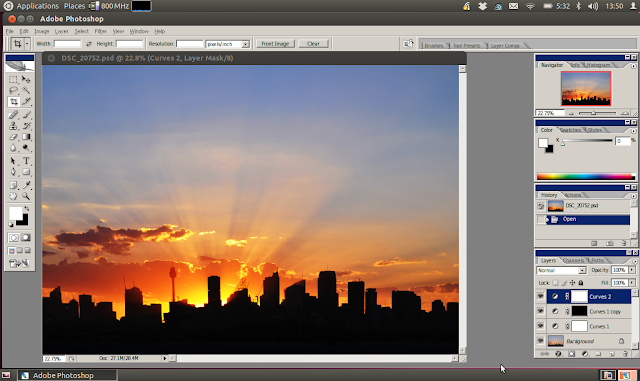
Статьи по теме:- Маскирование изображения с помощью Photoshop
Зачем использовать Photoshop для улучшения цвета неба?Цвет уже давно используется для привлечения нашего внимания в графическом дизайне, рекламе и художественных работах. Цвет — это мощное оружие, которое мы должны использовать в своих интересах, чтобы улучшить свой имидж.
В этом уроке я покажу вам, как цифровым способом усилить цвет неба на снимке, чтобы сделать его более живым!
Я научу вас, как добиться этого в Adobe Photoshop CS6 несколькими способами.
1.
Усиление контрастности Самый простой способ — повысить контрастность неба, а лучший способ изменить цвет неба в Photoshop . Контраст между светлым и темным становится более выраженным по мере повышения уровня контраста. Когда вы настраиваете контрастность неба, это неизбежно повлияет и на передний план, но вы можете скрыть это с помощью маски слоя. В Photoshop это можно сделать несколькими способами.
В Photoshop это можно сделать несколькими способами.
- Это можно сделать, щелкнув панель «Коррекция» и выбрав корректирующий слой «Яркость/Контрастность». На свой вкус сдвиньте ползунок регулировки контрастности вправо. Уделяйте большое внимание своим фотографиям, чтобы не обрезать блики или тени. Кроме того, убедитесь, что флажок «Использовать прежнее» не установлен, так как это сместит все значения пикселей и повысит вероятность отсечения.
- Мне нравится использовать кривые, потому что их можно использовать по-разному. После применения корректирующего слоя используйте S-образную кривую для усиления контраста.
- Другой способ изменить контраст — использовать корректирующий слой «Уровни» на панели «Коррекция». После того, как вы его выбрали, должен появиться график в виде гистограммы. Треугольники появляются в нижней части графика с тремя внизу. Тени контролируются левым треугольником, блики — правым, а средние тона — центром. Поэкспериментируйте, сначала перетащив левый и правый треугольники к центру, а затем переместив центральный треугольник в любом направлении.

2.
Коррекция оттенка/насыщенности1. Корректирующий слой «Вибрация». дополнительные цвета). Оказывает незначительное влияние на уже насыщенные цвета (также сохраняет оттенки кожи). Окрашивание фотографии улучшает ее общую интенсивность за счет увеличения насыщенности цвета. Я думаю, что эта опция — очень простой способ изменить цвет неба в Photoshop. Вы рискуете обрезать цвета и потерять информацию, если используете слишком много.
2. Корректирующий слой Hue/Saturation — еще один мой любимый инструмент. У вас есть возможность увеличить насыщенность по всему миру или выбрать цвет, который вы хотите изменить. Вы также можете напрямую щелкнуть цвет на изображении и перетащить его, чтобы изменить этот цвет. Для более мягкого эффекта измените режим микширования на Мягкий свет.
3. Выборочный корректирующий слой цвета. Регулировку можно выполнять любым удобным для вас способом. Значения голубого, пурпурного, желтого и черного цвета можно настроить с помощью раскрывающегося меню. Поэкспериментируйте с цветами, чтобы добиться желаемого эффекта.
Поэкспериментируйте с цветами, чтобы добиться желаемого эффекта.
Это самый быстрый способ сделать оттенок неба ярче и изменить или заменить его. Выберите фильтр в раскрывающемся меню после выбора корректирующего слоя «Фотофильтр» на панели модификаций.
Согревающие фильтры являются наиболее часто используемыми фильтрами. Существует три разновидности фильтров с разной степенью нагрева. Вы можете увеличить плотность фильтра после его применения, что улучшит насыщенность цвета фильтра.
Чтобы гарантировать, что яркость не изменится, я всегда устанавливаю флажок «Сохранить яркость». При необходимости замаскируйте передний план.
4. Используйте инструмент «Градиент» Еще один быстрый способ улучшить оттенок неба. Это похоже на использование градуированного фильтра нейтральной плотности. Прежде чем начать, создайте новый слой, чтобы не применять изменения непосредственно к изображению (во имя неразрушающего редактирования).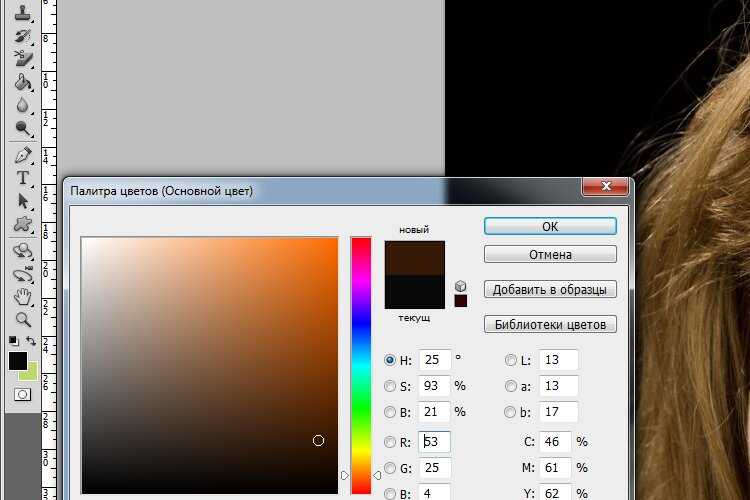 После выбора инструмента «Градиент» на панели «Инструменты» убедитесь, что выбраны параметры «Линейный градиент» и «От переднего плана к прозрачному».
После выбора инструмента «Градиент» на панели «Инструменты» убедитесь, что выбраны параметры «Линейный градиент» и «От переднего плана к прозрачному».
Чтобы получить прямую линию от верха изображения к центру, удерживайте нажатой клавишу Shift, щелкая и перетаскивая сверху вниз. Повторяйте, пока не будете довольны результатом. Установите режим наложения на мягкий свет и скройте любые области, на которые вы не хотите воздействовать эффектом (передний план или часть облаков). Также можно уменьшить непрозрачность слоя градиента.
5. Используйте инструмент «Кисть»
Это техника, которую я часто использую для улучшения цвета неба на закате.0024 Заменить цвет неба в Photoshop . На мой взгляд, эффект более тонкий, и в целом изображение кажется более естественным. Чтобы улучшить небо, вы просто окрашиваете его в тот оттенок, который у него уже есть.
В этом примере небо имеет два оттенка: синий и оранжевый от солнца. Мы будем работать над ними обоими независимо.
Для начала создайте новый слой. Убедитесь, что вы удерживаете клавишу Opt/Alt, когда нажимаете на оранжевый оттенок в облаке. Новый цвет должен отображаться на переднем плане панели инструментов (в данном случае оранжевый). Измените размер кисти, чтобы он был немного больше размера облаков, установите непрозрачность на 50% (для начала) и начните рисовать на облаках.
Чтобы добиться желаемого эффекта, настройте режим наложения слоя на мягкий свет или умножьте, прежде чем уменьшать его непрозрачность. Если вы хотите поэкспериментировать с эффектом, вы также можете изменить режим микширования. Если вы считаете, что впечатление недостаточно сильное, используйте инструмент «Кисть», чтобы добавить дополнительный цвет облакам. Чтобы улучшить синий цвет неба, повторите шаги.
Связанная статья:- Ретушь ювелирных изделий в Photoshop
6. Маска яркости
Это мой любимый способ усиления цвета неба. На самом деле, я регулярно использую эту технику в своем рабочем процессе для выборочного усиления цветов.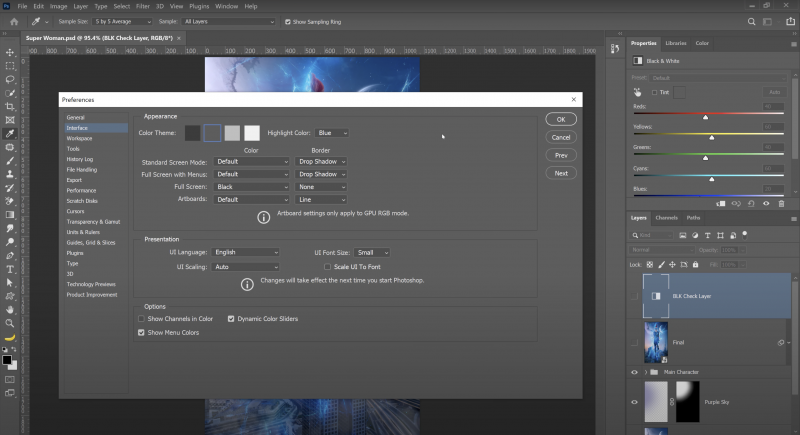
Проверьте страницу ресурсов Luminosity Masks в верхнем меню в разделе «Статьи», чтобы узнать о них больше.
Если вы уже знаете, что такое светящаяся маска, сделайте свою. Поскольку вы хотите подчеркнуть красоту неба, вы захотите надеть красивую маску.
Яркость 2 была выбрана в этом случае, потому что она выбирает большую часть неба, маскируя передний план. Это означает, что никакие корректировки не вносятся в передний план. Создайте корректирующий слой Hue/Saturation и увеличьте общую насыщенность изображения до максимума, но не до точки отсечения.
Маска корректирующего слоя Hue/Saturation должна быть заполнена черным цветом. Активируйте канал 2, нажав на него. Снова войдите в панель слоев и выберите маску слоя корректирующего слоя в раскрывающемся меню (не саму корректировку, а маску слоя). Установите цвет переднего плана на белый, непрозрачность на 50%, размер на большой и жесткость на 0. Чтобы увидеть волшебство, нарисуйте небо!
Поскольку использование светящейся маски может быть немного более сложным, я разработал видеоруководство, которое проведет вас через весь процесс.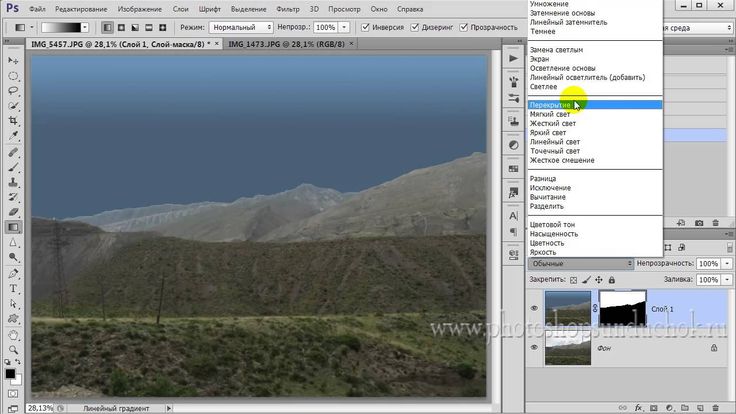
Статья по теме:- Adobe Lightroom vs Photoshop Express
Техника изменения цвета неба в Photoshop Шаг 1. Выберите исходную фотографию и скопируйте ее00 , нам нужно объединить оба изображения в один документ. Например, если у вас есть исходная фотография и новый снимок неба, открытые в Photoshop, вы можете просто нажать Ctrl+A (Windows) или Command+A (Mac), чтобы выбрать исходную фотографию (Mac).По краям появится контур выделения. Чтобы скопировать фотографию в буфер обмена, нажмите Ctrl+C (Windows) или Command+C (Mac) на клавиатуре после ее выбора.
Шаг 2. Вставьте в документ фотографии неба исходную фотографию Чтобы вставить исходную фотографию неба, откройте документ, содержащий новую фотографию неба, и нажмите Ctrl+V (Windows) или Command+V (Mac) сочетания клавиш. Например, если мы посмотрим на панель «Слои», мы увидим, что Photoshop поместил исходную фотографию на свой собственный слой, поэтому фотография неба выглядит несколько затемненной в нашем окне документа (Слой 2). 9Шаг 3: Создайте дубликат слоя 1 небо, не затрагивая зеленые деревья, не должно быть проблемой. Ползунки смешивания не будут просто смотреть в небо, когда мы прикажем им скрыть синие области. Они сканируют все изображение и выделяют любые области синего цвета. Помните, что другие оттенки, особенно серый или белый, которые содержат все цвета, могут содержать синий, поэтому существует большая вероятность того, что ползунки могут повлиять на другие области фотографии, если мы не предпримем меры для предотвращения этого, что мы и собираемся сделать.
9Шаг 3: Создайте дубликат слоя 1 небо, не затрагивая зеленые деревья, не должно быть проблемой. Ползунки смешивания не будут просто смотреть в небо, когда мы прикажем им скрыть синие области. Они сканируют все изображение и выделяют любые области синего цвета. Помните, что другие оттенки, особенно серый или белый, которые содержат все цвета, могут содержать синий, поэтому существует большая вероятность того, что ползунки могут повлиять на другие области фотографии, если мы не предпримем меры для предотвращения этого, что мы и собираемся сделать.
Начнем с создания копии нашего основного образа. Убедитесь, что Слой 1 выделен синим цветом в окне «Слои», нажав Ctrl+J (Windows) или Command+J (Mac) (Mac). В окне документа ничего не изменилось, но на панели «Слои» мы видим, что теперь у нас есть второй дубликат слоя 1.
Шаг 4: Удалите верхний слой Обязательно выключите и скройте верхний слой (копию слоя 1) из поля зрения, щелкнув значок его видимости, представляющий собой глазное яблоко, слева от слоя.
Щелкните «Слой 1» на панели «Слои», чтобы снова сделать его активным.
Шаг 6: Выберите место под небомЗатем под небом мы нарисуем контур выделения вокруг фотографии. Наша цель состоит в том, чтобы убрать ползунки Advanced Blending из этого раздела. Если хотите, вы можете использовать для этого обычный инструмент Photoshop Lasso Tool. Я предпочитаю использовать инструмент «Многоугольное лассо», который можно получить, выбрав его, удерживая кнопку мыши на значке инструмента «Лассо» на панели «Инструменты», пока не откроется всплывающее меню. Затем в меню я выберу инструмент «Многоугольное лассо».
Я выберу область, которую хочу защитить, щелкнув вокруг нее с помощью инструмента «Многоугольное лассо». По большей части мне не нужно быть слишком разборчивым в том, где я снимаю в лесу, пока я остаюсь ниже любых областей, где ясно видно голубое небо. На крыше мне нужно быть более точным с моим выбором только вокруг вершины дымохода, которая полностью открыта небу над головой.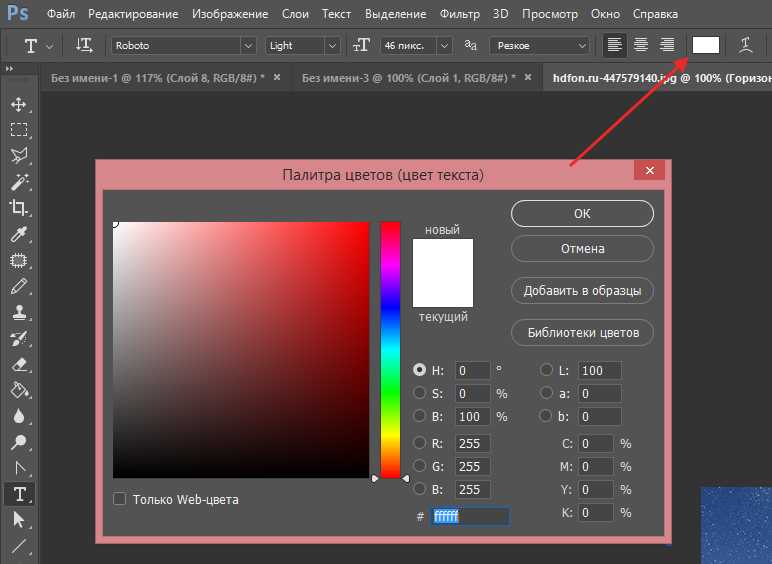 Ползунки Advanced Blending создадут проблемы, потому что тон и цвет дымохода и неба очень похожи, поэтому мне придется быть осторожным и сузить выделение вокруг вершины дымохода.
Ползунки Advanced Blending создадут проблемы, потому что тон и цвет дымохода и неба очень похожи, поэтому мне придется быть осторожным и сузить выделение вокруг вершины дымохода.
Кроме того, принять решение очень просто. Все, что я хочу убрать из ползунков Advanced Blending, теперь выделено:
Шаг 7. Добавьте маску слояТеперь создадим маску слоя
, в которой мы определили область, которую хотим сохранить. Вы можете получить доступ к символу маски слоя, щелкнув по нему в окне «Слои».
На слое 1 Photoshop создает новую маску слоя с белой заливкой, указывая, что она должна оставаться видимой в документе; тогда как область, которая не была выбрана, заполнена черным, указывая на то, что теперь она должна быть скрыта из поля зрения.
Именно то, что мы видим в окне документа, соответствует нашим ожиданиям. Выбранная область по-прежнему видна, но область над ней была скрыта, отображая снимок неба на фоновом слое под ней.
Шаг 8: Выберите и активируйте верхний слойЧтобы сделать верхний слой (копия слоя 1) активным слоем, нажмите на него, затем на его символ видимости, чтобы снова включить его в документе:
В в окне документа снова появится полная исходная фотография:
Шаг 9. Измените параметр «Смешать, если» на синий в параметрах наложения
Измените параметр «Смешать, если» на синий в параметрах наложения На панели «Слои» дважды щелкните миниатюру предварительного просмотра верхнего слоя: Откроется диалоговое окно «Стиль слоя» в Photoshop. Нам нужны два ползунка в нижней части диалогового окна в разделе «Расширенное смешивание». Вы можете получить доступ к параметру «Смешать, если», наведя курсор на ползунки и выбрав вариант, который читается как «Серый». Выберите «Синий» из списка, который отображается при нажатии на слово «Серый»:
Шаг 10: Переместите верхний правый ползунок влевоГрадиенты от черного к синему появятся на двух ползунках, когда вы выберете Синий в качестве предпочтительного цвета. Нижний ползунок можно игнорировать. Один из них — тот, который мы хотели бы иметь (тот, над которым написано «Этот слой»).
Начните перетаскивать небольшой ползунок влево от верхней панели, который расположен ниже крайнего правого края верхней панели:
По мере перемещения ползунка исходное небо на фотографии исчезает, открывая новое небо под ним. . Стоит отметить, что ползунок не влияет на область, указанную в шаге 6. Перетаскивайте ползунок влево, пока не исчезнет большая часть исходного неба:
. Стоит отметить, что ползунок не влияет на область, указанную в шаге 6. Перетаскивайте ползунок влево, пока не исчезнет большая часть исходного неба:
На данный момент самая большая проблема заключается в том, что листья с исходного неба видны в листве, что придает ей непривлекательный блеск. Чтобы исправить это, мы должны сгладить переход между двумя фотографиями, что требует разделения ползунка пополам.
После небольшой паузы отпустите ползунок и нажмите и удерживайте клавишу Alt (Windows)/Option (Mac) на клавиатуре. Верните фокус на ползунок и перетащите его влево, удерживая нажатой клавишу. Это разделит ползунок на две половины, которые теперь мы можем перетаскивать независимо друг от друга (на этом этапе вы можете отпустить клавишу Alt/Option). Регулируя расстояние между двумя частями ползунка, мы можем контролировать мягкость перехода между исходной фотографией и замененной фотографией неба в фотошопе.
Следите за своим изображением в окне документа, перемещая каждую половину ползунка влево или пока вся окантовка вокруг деревьев и листвы (и в других местах, где окантовка видна) не исчезнет.
Чтобы закрыть диалоговое окно Layer Style, нажмите OK в правом верхнем углу. После удаления окантовки вот окончательный результат:
Вот и все! Вот как можно использовать основное выделение, маску слоя и ползунки Advanced Blending в Photoshop, чтобы легко изменить небо в кадре!
Статья по теме:- Сделать фон прозрачным в Photoshop
Как изменить цвет неба в Photoshop с помощью градиентных слоев
Пару лет назад я впервые поднялся в воздух, чтобы сделать аэрофотосъемку. Теперь, когда мои ноги твердо стоят на земле, я пересмотрел сотни снимков, чтобы выделить достойные изображения.
Это было задолго до того, как я нашел изображение с разумной композицией и расположением элементов. К сожалению, мне не удалось запечатлеть идеальный свет в сумерках из-за ограничений по времени полета.
Недовольный цветом неба на моей фотографии, я решил это исправить.
В Photoshop невероятно легко управлять цветом неба с помощью корректирующих слоев. Однако, чтобы создать реалистичный закат с градуированными цветами, вам нужно использовать градиентные слои.
Градиентные слои могут имитировать тот эффект, который создается при использовании градуированных фильтров перед объективом вашей камеры.
То, что я изначально визуализировал в своем воображении, потребует небольшого редактирования в фотошопе, чтобы достичь желаемого результата.
Приступим…
1. ) Открыть файл RAW в Adobe Camera Raw
В этом конкретном примере я использовал Adobe Photoshop – Camera Raw для первоначальной настройки файла RAW, но вы можете использовать любую программу, с которой вам удобно. например Adobe Lightroom.
Моя цель здесь состояла в том, чтобы точно воспроизвести рассеянное сентябрьское дневное освещение, которое я видел днем. Это привело к прочной основе для работы в Photoshop.
Это привело к прочной основе для работы в Photoshop.
Последним шагом после внесения всех моих корректировок в Camera RAW является открытие настроенного изображения в Adobe Photoshop.
2. ) Дублировать фоновый слой
Выбрать слой : Слой ➞ Дублировать слойПосле того, как изображение было открыто в Photoshop, я перетащил фоновый слой поверх значка «Создать новый слой». продублировал мой фоновый слой.
3. ) Применить повышение резкости «Локальный контраст»
Повышение резкости локального контраста пытается усилить видимость больших областей светлых и темных переходов, очень похоже на то, как повышение резкости с «нерезкой маской» увеличивает видимость тонких краев.
Но прежде чем я смогу применить эту технику… Мне нужно замаскировать светлые участки фотографии, чтобы они не выходили за уровень 255 на гистограмме.
A. Выбрать цветовой диапазон
Выбрать → Цветовой диапазон → Блики
Я использовал цветовой диапазон, чтобы изолировать светлые участки и сделать выделение.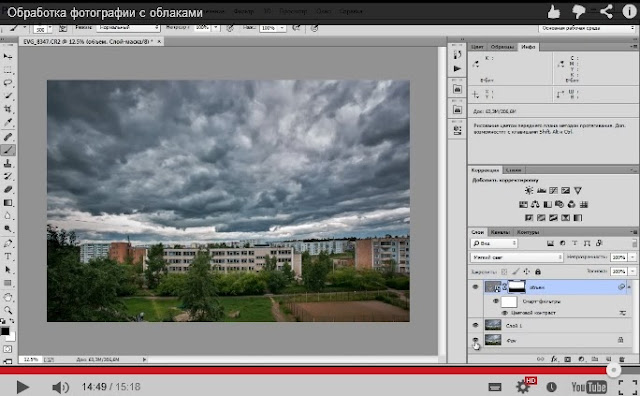 Цветовой диапазон отлично подходит для любых целей, но в этом конкретном случае все, что мне нужно сделать, это выбрать блики в раскрывающемся меню, убедиться, что флажок ниже установлен на «выбор», а не на изображение, а затем нажмите «ОК».
Цветовой диапазон отлично подходит для любых целей, но в этом конкретном случае все, что мне нужно сделать, это выбрать блики в раскрывающемся меню, убедиться, что флажок ниже установлен на «выбор», а не на изображение, а затем нажмите «ОК».
B. Инверсия выделения цветового диапазона
Выбрать → Инверсия
Следующим этапом является инвертирование выделения из светлых участков в средние тона/тени, поскольку именно к этим областям я хочу применить повышение резкости. Для этого мы переходим к выбору в меню и нажимаем «инверсия».
C. Добавить маску слоя
Слой → Маска слоя → Показать выделение
Последний шаг включает в себя добавление маски слоя к нашему новому фоновому слою с использованием выделения диапазона цветов, которое мы создали, щелкнув значок «Добавить маску слоя».
D. Применение локального контраста – часть первая
Фильтр → Резкость → Нерезкая маска
Концепция локального повышения контрастности включает в себя применение маски нерезкости на очень большом радиусе пикселей с небольшим процентным значением.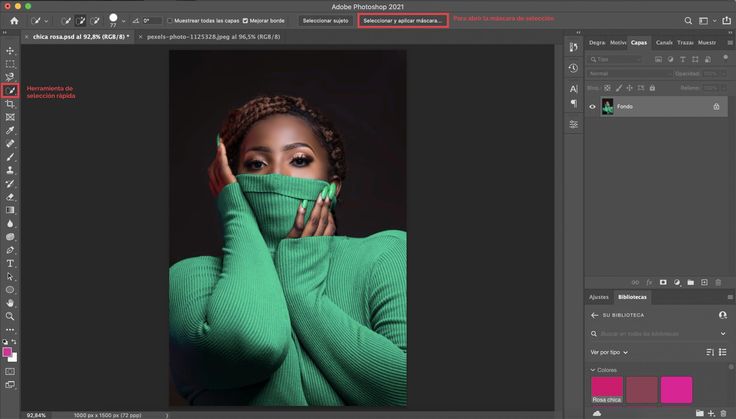 Мне лично нравится начинать со значения суммы 25%, радиуса 100 пикселей и порога 0. Это действительно начинает добавлять глубину фотографии.
Мне лично нравится начинать со значения суммы 25%, радиуса 100 пикселей и порога 0. Это действительно начинает добавлять глубину фотографии.
Теперь будьте осторожны, обращая внимание на значения подсветки в выделении с помощью гистограммы. Потому что в некоторых случаях 25% в качестве количества может быть слишком много, и вам, возможно, придется отбросить его обратно к 10-20%, чтобы избежать выдувания высоких значений среднего тона в замаскированном выделении.
E. Применить среднюю нерезкую маску
Фильтр → Резкость → Нерезкая маска
На этом этапе я хочу уменьшить радиус пикселей примерно до 10 и установить процентное соотношение между 25–50% и применить нерезкую маску снова.
Это форма кумулятивного повышения резкости, когда мы начинаем с большого локального контраста и начинаем уменьшать радиус пикселя.
F. Применение небольшой нерезкой маски — дополнительно
Фильтр → Резкость → Нерезкая маска
Этот этап является необязательным и зависит от того, применялось ли какое-либо повышение резкости во время обработки необработанных изображений.
Лично я печатаю фотографии шириной до 40 дюймов. Поэтому я предпочитаю повышать резкость после интерполяции фотографии до ее окончательного размера. Это позволяет мне лучше контролировать цифровые артефакты.
Обратите внимание: процентное значение должно визуально корректироваться в соответствии с типом фотографии, с которой вы работаете, и личным вкусом.
4. ) Создать цветной градиент
Слой → Новый слой-заливка → Градиент
Поскольку мне не удалось сделать эту фотографию после заката, когда отбрасываемая тень земли создает удивительное множество цветов, мне пришлось импровизировать.
Зная цветовой спектр, относительно легко воссоздать его в фотошопе, приложив немного изобретательности.
Сначала я создал пользовательский слой цветового градиента, используя значения цвета, перечисленные ниже. Затем я отрегулировал их соответствующим образом, чтобы воспроизвести эффект земной тени.
5. ) Уменьшить непрозрачность
С такими сильными значениями цвета я уменьшил непрозрачность слоя цветового градиента, пока цвет неба не стал визуально приятным.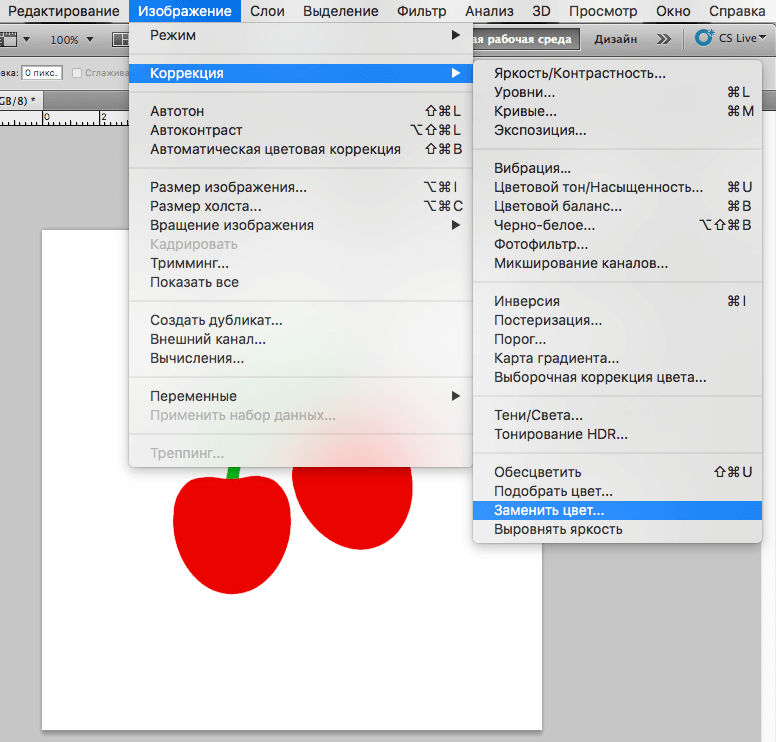
Этот метод обеспечивает максимальный контроль с точностью до 1 процента. После некоторого размышления я, наконец, выбрал 18% в качестве окончательного значения непрозрачности.
6. ) Маскирование неба
Выбрать → Цветовой диапазон → Свет
Последним шагом в процессе создания этого цветового градиента было замаскировать области изображения, к которым я не хотел применять этот эффект градиента. .
Я использовал цветовой диапазон, чтобы изолировать блики и создать выделение, из которого я мог создать маску слоя.
Затем я щелкнул миниатюру маски слоя, удерживая нажатой клавишу alt/option, которая, в свою очередь, отображает маску, позволяя мне работать над ней.
Фильтр → Размытие → Размытие по Гауссу
Теперь вместо растушевки исходного выделения цветового диапазона, которое воздействовало бы только на внешние края неба, я решил смягчить маску слоя, применив фильтр размытия по Гауссу с радиусом около 50 пикселей.
Применение размытия по Гауссу к маскам слоя — это простой способ выделить края выделения.
7. ) Добавить корректирующий слой «Уровни»
Слой → Новый корректирующий слой → Уровни
С добавлением слоя цветового градиента для неба я мог видеть, что нижние две трети изображения требуют небольшой плотности и цветового баланса. регулировка средних тонов и теней для более точного соответствия оттенкам вечернего неба.
Поэтому я создал новый корректирующий слой для уровней и добавил маску слоя, чтобы исключить блики и небо.
8. ) Добавить корректирующий слой «Кривые»
Слой → Новый корректирующий слой → Кривые
После коррекции уровней я заметил, что определенные тональные области изображения потеряли яркость из-за добавления смещения пурпурного цветового баланса.
Используя слой кривых, я смог выделить эти области, используя определенные точки на кривой, не затрагивая другие области.
Это позволило мне добавить в эти области дополнительные единицы зеленого цвета. Это незначительное изменение, но оно имеет огромное визуальное значение.
Это незначительное изменение, но оно имеет огромное визуальное значение.
9. ) Добавить еще один корректирующий слой Кривые
Слой → Новый корректирующий слой → Кривые
Значения подсветки, расположенные на открытом склоне утеса горы Линдси, были немного завышены. В результате при ближайшем рассмотрении эти значения показались неестественными для глаза.
Поэтому я решил добавить слой кривых, чтобы выделить блики на пике кривой RGB и отрегулировать цветовой баланс, уменьшив контраст синей кривой.
В то время как все первоначальные значения были в пределах допустимого диапазона, их уменьшение привело к получению отделки из натурального песчаника.
Однако мне по-прежнему нужно было создать маску слоя для нового слоя с кривыми, чтобы изменения не повлияли на блики на небе.
10. ) Добавить слой «Выборочный цвет»
Слой → Новый корректирующий слой → Выборочный цвет
Выборочный цвет — это замечательный инструмент для любого типа настройки цветового баланса, большого или малого. Если вы обнаружите, что вам нужно существенно изменить цвет, попробуйте изменить переключатель выборочного цвета с относительного на абсолютный для более впечатляющих результатов.
Если вы обнаружите, что вам нужно существенно изменить цвет, попробуйте изменить переключатель выборочного цвета с относительного на абсолютный для более впечатляющих результатов.
Здесь я сделал несколько настроек, прежде всего, для красного значения, набрав больше пурпурного, чтобы убрать зеленый оттенок, и добавил черный, чтобы увеличить плотность. Это создало оттенок и тонкое сияние раннего летнего заката.
11. ) Подготовка Луны
К сожалению, луны не было на оригинальной фотографии, и на самом деле она никогда не была бы под таким углом, так как эта фотография обращена на юг, юго-восток.
Но лично я считаю добавление луны приятным штрихом, который добавляет интереса к кадру. Для такого случая я сфотографировал луну на пару месяцев раньше.
Чтобы подготовить луну для вставки в основную фотографию, я должен сначала извлечь ее.
A. Дублировать фоновый слой
Слой → Дублировать слой
Для начала я продублировал фоновый слой, перетащив его на значок «Создать новый слой».
B. Выберите Луну с помощью волшебной палочки
Инструмент «Волшебная палочка» (сочетание клавиш — W)
Затем я выбрал инструмент «Волшебная палочка» и щелкнул черное ночное небо, чтобы создать выделение и изолировать небо от луны .
C. Выделение растушевки
Выберите → Изменить → Растушевка
Поскольку луна была сфотографирована на фоне темного ночного неба, по краям луны остается темный контур, который четко выделялся бы на более светлом фоне.
Чтобы решить эту проблему без особых усилий, я применил к выделению растушевку радиусом 5 пикселей, что, в свою очередь, смягчит края и постепенно уменьшит эффект черного контура.
D. Удалить ночное небо
Правка → Очистить
Далее мне нужно удалить лишнее ночное небо с фона, чтобы осталась только луна.
Для этого я перешел в меню и щелкнул «Правка > Очистить», что в свою очередь удалило выделенную область из фонового слоя.
Чтобы точно увидеть, что я вырезал, мне нужно было отключить исходный фоновый слой.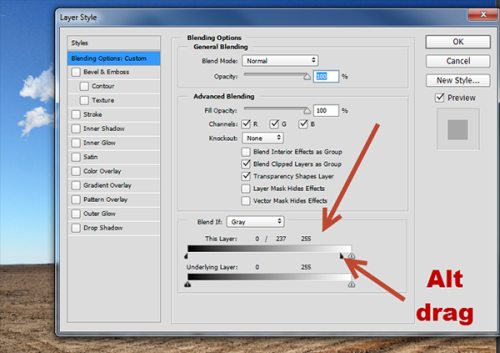 Далее вы должны увидеть что-то похожее на скриншот справа.
Далее вы должны увидеть что-то похожее на скриншот справа.
Конечным результатом является то, что теперь у меня есть луна, готовая для вставки в итоговую фотографию.
12. ) Копировать и вставить Луну
Редактировать → Копировать – Редактировать → Вставить
На этом этапе мы хотим скопировать выбранный слой луны и вставить его в основной файл фотографии.
Другой альтернативный способ сделать это — открыть оба файла с фотографиями, чтобы мы могли перетащить слой луны из первого файла поверх второго файла. В любом случае они достигают одного и того же результата.
13. ) Свободное преобразование для регулировки размера
Правка → Свободное преобразование
Теперь, в зависимости от разрешения двух файлов, вы должны увидеть разницу в размере. В данном случае луна явно была слишком большой. Используя инструмент свободного преобразования, я изменяю размер слоя с луной, делая его более реалистичным.
Совет: чтобы сохранить пропорции при использовании инструмента свободного преобразования, просто удерживайте клавишу Shift, и таким образом вы не исказите пропорции изображения.
14. ) Выберите режим наложения слоя
Слой → Стиль слоя → Параметры наложения
Что такое режимы наложения слоя? Простым объяснением может быть то, что режимы наложения слоев позволяют слоям взаимодействовать с другими слоями по-разному.
В этом примере я выбираю вариант смешивания «overlay», который умножает или экранирует цвета в зависимости от цвета смешивания вовлеченных слоев.
15. ) Отрегулируйте непрозрачность слоя Луны
Слой → Стиль слоя → Параметры наложения
Луна все еще была визуально довольно яркой по сравнению с остальным пейзажем на фотографии. Чтобы решить эту проблему, я уменьшил непрозрачность слоя с луной со 100% до 80%.
16. ) Добавить пустую маску слоя
Слой → Маска слоя → Показать все
Луна по-прежнему выглядела немного неуместной на градуированном небе. Я пришел к выводу, что мне нужно градуировать плотность Луны.
Для этого мне пришлось создать пустую маску слоя, к которой я мог добавить градиент.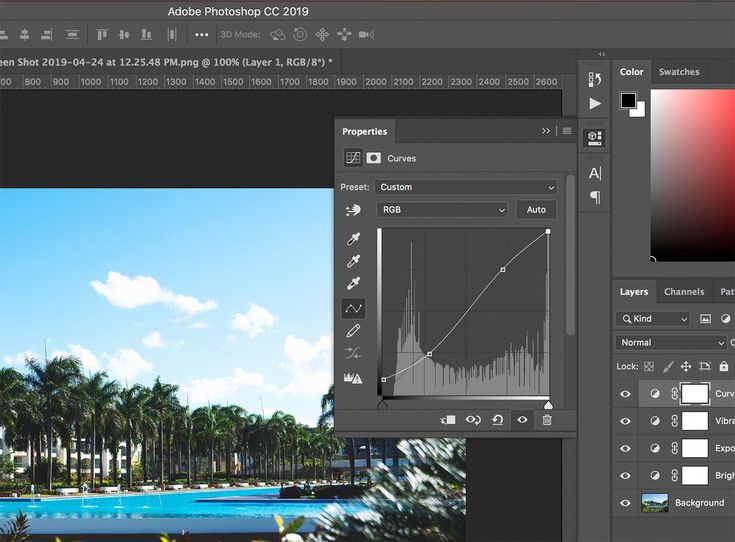
17. ) Использование инструмента «Градиент» для добавления градиента к пустой маске слоя Градиент, который я собирался использовать, был от чистого белого к черному слева направо.
При правильном наборе градиента я хочу убедиться, что градиент начинается с белого и заканчивается черным.
Цветовые палитры на панели инструментов определяют, какой цвет будет первым, поэтому белый находится поверх черного, как показано на снимке экрана справа.
Установив этот факт, я увеличиваю луну, убедившись, что выбрана маска слоя луны.
Поскольку я хотел, чтобы градиент применялся только к высоте луны, мне нужно было направить инструмент градиента от верхнего внешнего края луны к нижнему.
Как вы видите, к маске слоя был добавлен градиент, и луна стала градуированной.
Заключение
Когда я впервые начал заниматься фотографией, мне было очень легко переполниться объемом информации, которую мне нужно было изучить обо всем, от науки о фотографии до теории цвета и управления.![]()
По мере того, как технологии менялись, в ретроспективе переход от пленки к цифре казался относительно быстрым, хотя я до сих пор помню работу цифровых пленочных сканеров, которым требовался целый день для сканирования и рендеринга цифрового файла.
Я начал изучать Adobe Photoshop, когда он был в версии 4, с очень ограниченной функциональностью. Хотя большинство фундаментальных инструментов, которые были тогда, все еще присутствуют в программном обеспечении сегодня, в многочисленных версиях позже.
Технологии развились до такой степени, что нет ничего невозможного, но основные принципы фотографии остаются прежними. Именно эти фундаментальные принципы являются ключом к вашему успеху и не только помогут вам стать лучшим фотографом, но и позволят вам увидеть мир в новом свете, где фотографические возможности становятся безграничными.
Проблемы аэрофотосъемки
Исправления, которые я сделал в фотошопе для этой фотографии, были значительными, но были сочтены необходимыми из-за трудностей, с которыми я столкнулся, чтобы запечатлеть это чудо, которое включало:
- Вибрации самолета во время полета.
 Как поменять цвет неба в фотошопе: Замена неба на фотографиях
Как поменять цвет неба в фотошопе: Замена неба на фотографиях

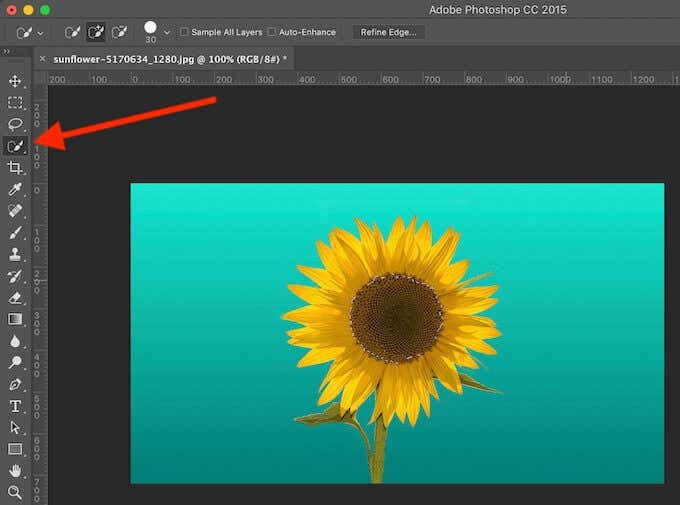
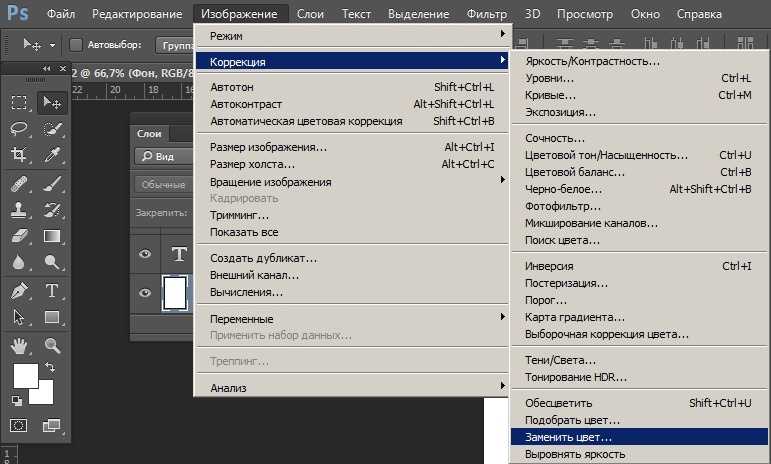 Для начала изменим небо. Для этого его, конечно же, нужно его выделить.
Для начала изменим небо. Для этого его, конечно же, нужно его выделить.

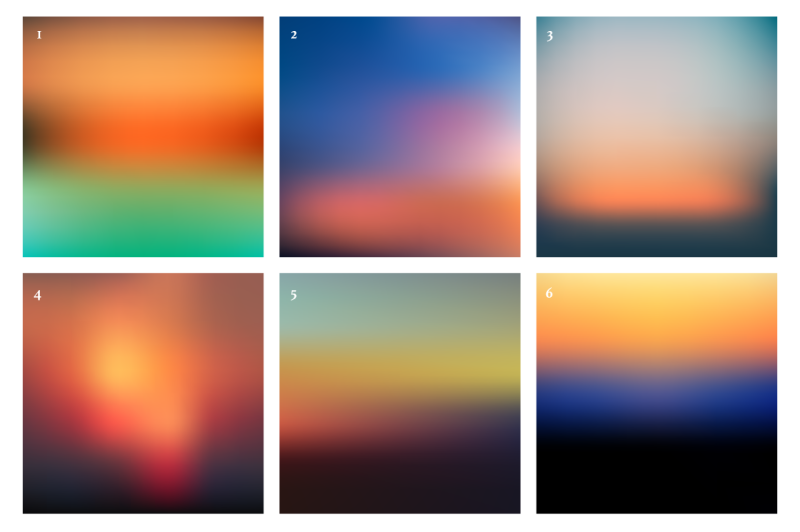 Для подтверждения выбора нажмем ОК. Теперь на панели инструментов нажмем кнопку Фоновый цвет (Set backrground color) и выберем белый цвет. Разные цвета используем для того, чтобы небо выглядело как можно естественнее.
Для подтверждения выбора нажмем ОК. Теперь на панели инструментов нажмем кнопку Фоновый цвет (Set backrground color) и выберем белый цвет. Разные цвета используем для того, чтобы небо выглядело как можно естественнее.
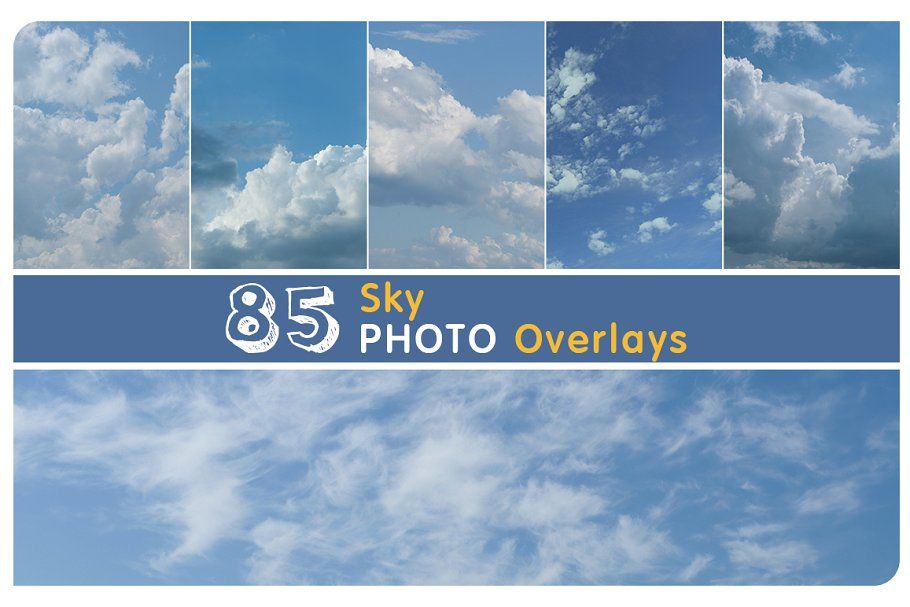 А теперь самое главное. С помощью фильтра AKVIS LightShop добавим на изображение молнию.
А теперь самое главное. С помощью фильтра AKVIS LightShop добавим на изображение молнию.